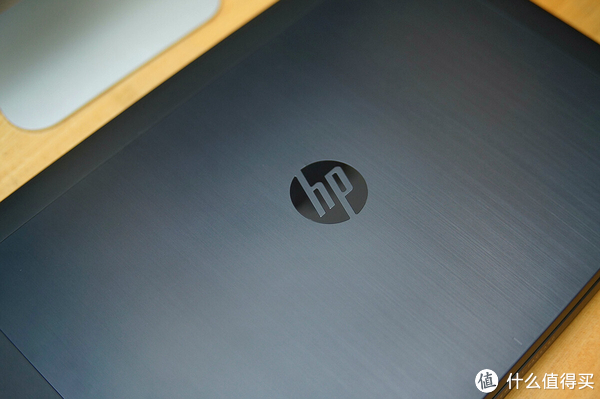移动工作站(Mobile Workstation)--笔记本形态的工作站;以其合理的设计,优良的拓展性,深受专业领域用户及硬件爱好者的青睐。
目前主要由联想、戴尔、惠普三家出产。联想时代的Thinkpad W系列,17寸的双屏怪兽已成绝唱,留下广色域TN屏的15寸独挑大梁。dell的游戏本AW困于仁宝的装配质量,但旗下Precision受益于英业达的设计方案,仍堪大任。
而今天要跟大家分享的8770w正是HP家商用的招牌---EliteBook Workstation系列的旗舰,设计代工均出自英业达之手,其主打的DC2梦幻屏(10bit-IPS-RGB背光)更是笔记本屏幕中的王者。
(声明:为保持帖子连贯性,部分采用机友所摄照片,均已征得使用权,再次表示感谢。)
外观篇:
8770w定位典型的美式肌肉本,负重锻炼的利器,也就注定了软妹子与此机器无缘。

线条刚硬,大开大阖之间,简单明了,没有多余的雕饰。

整机金属外壳,拉丝A面采用包裹着带灯LOGO。

由于美国军方是ElitBook机型的忠实客户,所以但凡该系列的机器都通过了美国国防部严苛的测试标准,A面毫无例外采用HP DuraCase全金属架构设计,在镁铝合金外壳下附有孔状铝合金防滚架,对屏幕提供了极其出色的防护能力。
 原来以为只是宣传上的噱头,结果某次看到测评中三个汉子通过水泥板压在EliteBook 6930p上的照片着实吓了一跳,当他们试图4P时候,水泥板先于机器发生了断裂…
原来以为只是宣传上的噱头,结果某次看到测评中三个汉子通过水泥板压在EliteBook 6930p上的照片着实吓了一跳,当他们试图4P时候,水泥板先于机器发生了断裂…
 言归正传,来看看机身细节。
言归正传,来看看机身细节。
品牌与机型信息简单标示在屏轴上方,屏幕标配雾面,走的是沉稳路线。
 采用孤岛式键盘,键程适中,指点杆用的橙色小帽,以显示区分度。
采用孤岛式键盘,键程适中,指点杆用的橙色小帽,以显示区分度。
 C面左下角的”EliteBook”表明正身,通过此图也能看出8770w通过稍微下沉的键盘与掌托上的小胶垫防止挤压屏幕的设计用心。
C面左下角的”EliteBook”表明正身,通过此图也能看出8770w通过稍微下沉的键盘与掌托上的小胶垫防止挤压屏幕的设计用心。

另外值得一提的是触摸板左上方的指示灯,可以通过双击来开关触摸板,防止误碰,是个颇为人性化的设置。

再来看看机身的接口。
↓左侧从近到远依次是1394火线口,负责外接视频或音频处理等专业用途,据可靠消息下一代要被雷电接口所取代;两个USB3.0与一个eSATA口;一个商务机标配的DP口,一个RJ45及散热口。

↑右侧则是音频输入输出口,另外两个USB口(含关机充电口)及光驱。
↓藏在左侧USB口之下的是Exprees Card接口,可以接驳声卡(如图)或扩展USB接口等。

↓左前方是四个硬件指示灯,实时显示机器的各种状态,左近是一个SD卡槽。机身右后侧是一个现下不甚常见的RJ11口,负责联接modem调制解调器—“也许永远用不到,但是要用的时候不能没有”—这种设计思路与家用机迥异。
 顺便让兢兢业业的屏轴盖出镜,亮橙色的”EliteBook Workstation”稍显灵动,加入了一丝柔和。
顺便让兢兢业业的屏轴盖出镜,亮橙色的”EliteBook Workstation”稍显灵动,加入了一丝柔和。

外观什么的暂告一段落吧,感兴趣的同学可参阅在下的开箱。
升级漫谈:
前戏完毕,请出道具到拆解环节。
一言以蔽之,你可以认为8770w是超级K29,几乎无处不能DIY。
 视线来到机器底部,D面采用免工具快拆设计,没有一个折腾狂不喜欢这种设计。
视线来到机器底部,D面采用免工具快拆设计,没有一个折腾狂不喜欢这种设计。

↑突然发现有种伸着单根手指小人的即视感。
↓中间是扩展坞接口,可以接驳丰富的显示、存储、电池等设备,以应付各种复杂的使用状况。如下是底座电池的使用图示。

↓两个划扣,左边负责弹出电池,右边负责解锁底壳。

↓滑动解锁,跟吃咸梅干变超人差不多快。

↓值得一提的细节是,卸下的底盖内部有个红色标识的螺丝,如果拧出插入上图右侧的划扣的相应位置,则机器即切换为非免螺丝拆卸状态。

↓ 来张内部结构一览,井然有序。

↑存储由两个标准的2.5寸硬盘位(sata3),一个12.7mm厚光驱位(sata2),一个msata位(sata2)组成。值得一提的是两个2.5寸位并一个光驱位都可以上12.5mm厚度的硬盘。这也就意味着重度用户甚至可以达成两块SSD+2块1.5T这样的非理性目标。
↓再来说说网络通信,有线是intel的千兆,图的稳定;无线网卡预留了三天线,可以上到450m的intel 旗舰无线网卡6300;给3G模块预留了两根天线,由于白名单的存在,只能用HP限定的hs2340 HSPA+与un2430 EV-DO/HSPA,前者没用过,后者联通电信通吃,有兴趣的可以参考这个帖子,(sim卡接口藏在了电池仓下),以及单独的蓝牙4.0芯片。

↓此处插播一个小广告,拆机好伴侣—ifixit粉丝向圈钱套装登场(跟X宝小几十块的螺丝刀套件没有太大区别),作用看图自明。

到此处就需要详细的拆机教程了,可以参考此8760w拆机贴,二者结构几乎一致。以下不再赘述具体拆机细节。
↓三根螺丝之后,就能卸出键盘。键盘有两种,如图是带背光的版本,比非背光的多了一根排线,主板预留接口(如图红框处),这也就意味着你可以自行更换背光键盘,考虑到坑爹的官方定制价格以及没有第三方会去做仿制笔记本键盘这等亏本生意(也就是不用担心假货),X宝的HP备件无疑是更好的选择.

↓卸下螺丝,小心松开各种排线,即可卸下C面,主板正面一览无余。那根走位风骚的飞线就属于前文提到的顽固的RJ11。给C面来个全貌,由一层工程塑料加一层金属覆盖,做工扎实。
 ↓从特写可以发现一些有趣的信息,比如这工程塑料由Bayer提供,对就是那个生产了阿司匹林的拜耳集团。然后生产日期是12年的4月2日的3点半….
↓从特写可以发现一些有趣的信息,比如这工程塑料由Bayer提供,对就是那个生产了阿司匹林的拜耳集团。然后生产日期是12年的4月2日的3点半….

↓来看看CPU,左侧双热管散热器覆盖的即是。这是笔记本CPU散热设计的典范,热源跟散热出口紧邻,短且粗的热管,尽量减少弯折。这也使得8770w的CPU散热效果极其出众。CPU显卡双满载烤机的情况下,仍可谈笑风生,具体可以参考如下在下的拙作。当然,不能换CPU的机器不是好机器。这等级的散热设计,即便是压制55w的至尊处理器i7-3940xm也不在话下,想上什么就上什么吧。唯一需要注意的是,如果机器的原配是i5,那就意味着单热管的CPU散热支架,请去X宝消费个百把块买个双管的,这种钱不能省。

↑说到i5,另一件让人痛心疾首的事情是,原配i5的机型所对应的主板仅有两根内存槽。上图中两个散热片中间突兀的空捍位就是第三四根内存原来应该存在的位置。所以你就要事前估量一下16G内存能否满足你的需求,当然也有神人表示可以自己焊上去,从主板的线路来看是支持的嘛…
↓再来说显卡,如下图所示为半高的AMD专业显卡 FirePro M4000,是8770w的入门配置。GDDR5的1G显存,33w的超低功耗,成为对专业卡需求不强的diy玩家的最爱。至于老黄家的专业卡,花钱买驱动,所以贵起来动辄能抵半台机器。由于采用的是MXM3.0的标准接口,所以在更换显卡的选择上有了一些转圜的余地。就目前得到的信息来看,N家的游戏卡支持较好,包括*级的gtx 680m和性价比很高的gtx 670mx之类,而A家的游戏卡会导致风扇失控,需要安装第三方风扇控制软件,请参考这个帖子。
 ↓需要注意的是,若是更换全高卡(功耗更高),务必更换对应的显卡散热支架,请再去X宝消费一笔。虽然显卡跟CPU共用的是一个风扇(两个出风口),但即使出现了i7-3920xm+k5000m/gtx680m这样的发烧组合,aida64+甜甜圈双满载下的温度表现仍然可圈可点。不过如果这时候机器的屏幕还是DreamColor2(满亮度实时刷新约35w)的话,请认真考虑换个230w的适配器(标配是200w)。
↓需要注意的是,若是更换全高卡(功耗更高),务必更换对应的显卡散热支架,请再去X宝消费一笔。虽然显卡跟CPU共用的是一个风扇(两个出风口),但即使出现了i7-3920xm+k5000m/gtx680m这样的发烧组合,aida64+甜甜圈双满载下的温度表现仍然可圈可点。不过如果这时候机器的屏幕还是DreamColor2(满亮度实时刷新约35w)的话,请认真考虑换个230w的适配器(标配是200w)。
(注:只有相应专业卡开启10bit)
 ↓然后来到屏幕部分的拆解,掀开B面下方角落的胶垫,粘在附近以免丢失,卸下露出的螺丝即可,左右各一。
↓然后来到屏幕部分的拆解,掀开B面下方角落的胶垫,粘在附近以免丢失,卸下露出的螺丝即可,左右各一。
 ↓接着用金刚指力扒开边框即可,觉得紧可以请出银行卡之类。固定是依靠卡扣,弄断了就自求多福咯….
↓接着用金刚指力扒开边框即可,觉得紧可以请出银行卡之类。固定是依靠卡扣,弄断了就自求多福咯….

↓分离A壳与屏幕,可以窥见厚厚的防滚架,喜欢按A壳看屏幕波纹的同学没有机会了。自身就是高带宽的屏线,任意普通17寸屏幕均适用,屏幕的选择,可参考这篇帖子。
 ↓至于Dreamcolor2屏幕这等事,还涉及单独的解码板以及一对专用的50针屏线。DC2屏幕用的是LG出品的*级ips屏幕,(半雾半透+RGB背光+10bit),号称十亿色。从型号上来看为LP173WF3-SLB2与LP173WF3-SLB3;二者的技术参数相同,区别可能仅在LG的生产线。
↓至于Dreamcolor2屏幕这等事,还涉及单独的解码板以及一对专用的50针屏线。DC2屏幕用的是LG出品的*级ips屏幕,(半雾半透+RGB背光+10bit),号称十亿色。从型号上来看为LP173WF3-SLB2与LP173WF3-SLB3;二者的技术参数相同,区别可能仅在LG的生产线。
 ↓要继续展开的话就得用同样篇幅的来说了,还好以前已经写过了,有兴趣的同学请参看拙作《十亿色的梦幻— HP DreamColor:初探》。
↓要继续展开的话就得用同样篇幅的来说了,还好以前已经写过了,有兴趣的同学请参看拙作《十亿色的梦幻— HP DreamColor:初探》。

估计已经把大家看晕了,稍微总结一下个人意见吧。
适用人群:折腾狂/屏幕爱好者